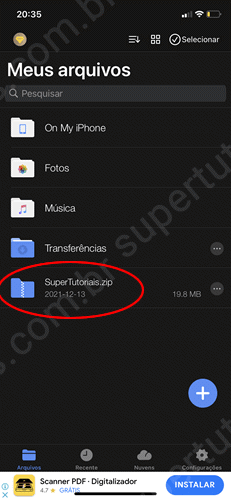Uma maneira prática de compartilhar dezenas de arquivos e fotos é criando um arquivo ZIP, uma vez que ao compactar os arquivos, você precisa enviar apenas um arquivo ZIP em vez de vários arquivos separadamente. Além disso, ao compactar os arquivos, você ocupará menos espaço em seu iPhone.
O iOS, que é o sistema operacional do iPhone, permite que você compacte seus arquivos, entretanto, ele não possui opção de compactar fotos, para isso é necessário usar aplicativos de terceiros. Nesse tutorial vamos lhe mostrar como compactar facilmente os arquivos e fotos no iPhone em arquivos ZIP.
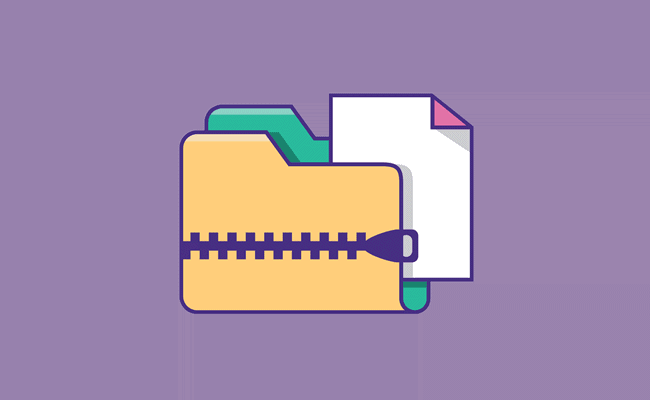
Como compactar arquivos no iPhone:
1. Abra o aplicativo “Arquivos” no iPhone, toque em “Explorar” e selecione o local (iCloud Drive ou no Meu iPhone) e, em seguida, abra a pasta onde estão os arquivos que você deseja compactar em ZIP.
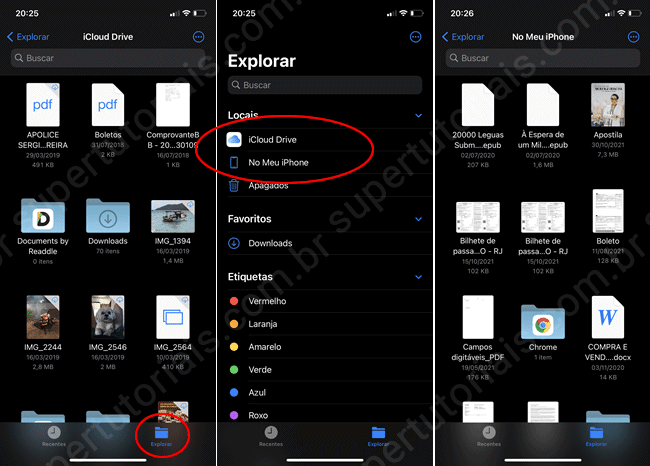
2. Toque no botão de três pontos (…) exibido no canto superior direito da tela, depois em “Selecionar” e por último, marque todos os arquivos e/ou pastas que você deseja compactar dentro do arquivo ZIP.
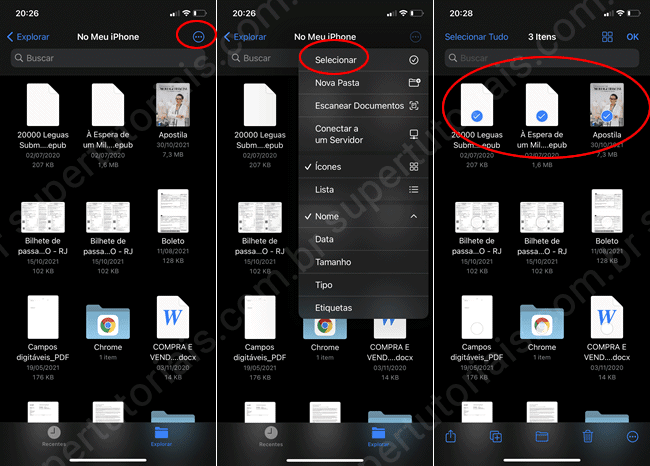
3. Agora toque no botão de três pontos (…) no canto inferior direito e selecione “Comprimir”. Ao fazer isso, um novo arquivo nomeado como “Arquivo.zip” será salvo automaticamente nessa mesma pasta.
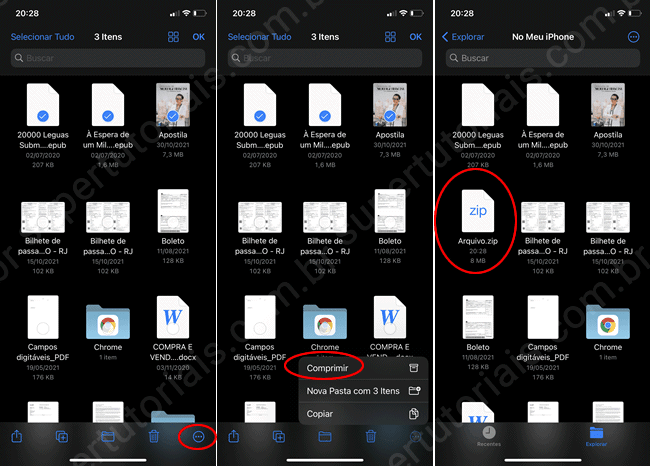
Como compactar fotos no iPhone:
Embora seja possível copiar as fotos para o aplicativo Arquivos do iPhone, para criar um arquivo ZIP com as fotos, esse processo é muito trabalhoso. A melhor solução para compactar fotos no iPhone é utilizando um aplicativo de terceiros, como, por exemplo, o WinZip, que você já deve conhecer do PC.
1. Instale o aplicativo WinZip na AppStore.
2. Abra o aplicativo e toque na pasta “Fotos” na seção “Meus Arquivos”. Em seguida, toque na opção “Selecionar” no canto superior direito, e selecione as fotos que deseja compactar em um arquivo ZIP.
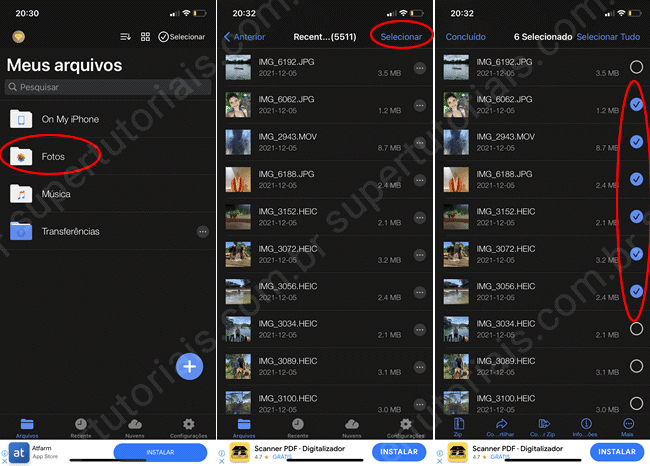
3. Uma vez selecionadas as fotos, toque no botão “ZIP” no menu inferior, selecione a pasta “Meus Arquivos”, toque no botão “zip aqui” no menu inferior, digite um nome para o arquivo e toque em OK.
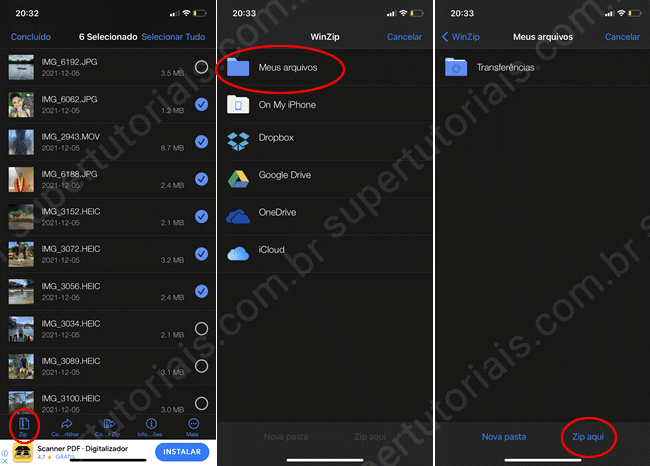
4. Pronto, o arquivo ZIP será criado com os arquivos selecionados. Ele será exibido na seção “Meus Arquivos” do WinZip. Para compartilhá-lo, toque no botão de três pontos e selecione “Compartilhar”.